“บุคคลนี้ไม่พร้อมใช้งานบน Messenger” หมายความว่าอย่างไร

เรียนรู้เกี่ยวกับสถานการณ์ที่คุณอาจได้รับข้อความ “บุคคลนี้ไม่พร้อมใช้งานบน Messenger” และวิธีการแก้ไขกับคำแนะนำที่มีประโยชน์สำหรับผู้ใช้งาน Messenger
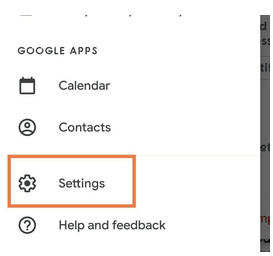
Google กำลังเปิดตัวการอัปเดตใหม่สำหรับแอป Gmail บนอุปกรณ์เคลื่อนที่สำหรับระบบปฏิบัติการมือถือทั้งหมด โดยจะเพิ่มไอคอน Google Meet ลงในกล่องจดหมาย Gmail ในแถบเครื่องมือด้านล่างที่ออกแบบใหม่ แถบเครื่องมือควรประกอบด้วยตัวเลือกMailและMeetสำหรับผู้ถือบัญชี Gmail
อย่างไรก็ตาม เมื่อการอัปเดตหมดลง คุณจะมีพื้นที่บนหน้าจอน้อยลงโดยที่ไอคอนMeetค่อนข้างเกะกะหน้ากล่องจดหมาย และอาจทำให้เกิดความรำคาญเล็กน้อยขณะเข้าถึงอีเมลบนแอป Gmail บนอุปกรณ์เคลื่อนที่ ในทำนองเดียวกัน ไอคอน Google Meet บนแถบด้านข้างของ Gmail ในแอปเวอร์ชันเว็บจะเพิ่มความเกะกะให้กับแถบด้านข้างของ Gmail
อย่างไรก็ตาม Google ได้ฝังการตั้งค่าไว้เพื่อซ่อนไอคอน Google Meet จากทั้งแอป Gmail และเว็บ Gmail คุณป้องกันปุ่มและไอคอน Google Meet จากแถบเครื่องมือ Gmail ในแอป Gmail และแถบด้านข้างของ Gmail ได้จากเวอร์ชันเว็บของ Gmail
อ่านเพิ่มเติม: จะโอนอีเมลเก่าไปยังบัญชีใหม่ใน Gmail ได้อย่างไร
วิธีซ่อน Google Meet จากแถบเครื่องมือแอป Gmail
ขั้นตอนที่ 1:เปิดแอป Gmail
ขั้นตอนที่ 2:ไปที่ปุ่ม Hamburgerที่มุมบนซ้ายของแอพ โดยมีเส้นแนวนอนสามเส้นวางขนานกัน
ขั้นตอนที่ 3:เลื่อนลงไปที่การตั้งค่า Gmail

ขั้นตอนที่ 4:ในเมนูการตั้งค่าไปที่บัญชีที่เกี่ยวข้องใน Gmail ที่คุณต้องการซ่อนไอคอน Google Meet
ขั้นตอนที่ 5:เลื่อนลงเพื่อค้นหาแท็บทั่วไป

ขั้นตอนที่ 6: ที่นั่น คุณจะพบตัวเลือก Meet
ขั้นตอนที่ 7:แตะที่ตัวเลือก Meetและไปที่เมนูถัดไป
ขั้นตอนที่ 8: ที่นั่น สลับปิด/ยกเลิกการเลือกช่องสำหรับ Google Meet ในบัญชีนั้น การดำเนินการนี้จะปิดใช้งานปุ่ม Google Meet ในแอป Gmail
ฟีเจอร์นี้กำลังทยอยเปิดตัวและอาจยังไม่พร้อมใช้งานในอุปกรณ์ทั้งหมดในขณะนี้
หมายเหตุ:คุณจะต้องทำขั้นตอนนี้ซ้ำสำหรับแต่ละบัญชี หากคุณลงชื่อเข้าใช้แอป Gmail ด้วยบัญชีมากกว่าหนึ่งบัญชี ไปที่การตั้งค่าบัญชีสำหรับที่อยู่อีเมลแต่ละรายการที่คุณลงชื่อเข้าใช้ Gmail และปิด Google Meet เพื่อปิดใช้งานจากแถบเครื่องมือด้านล่างของเมนูกล่องจดหมายทั้งหมด
กระบวนการนี้ใช้ได้กับระบบปฏิบัติการมือถือทั้งหมดที่ติดตั้งและดาวน์โหลดแอป Gmail รวมถึง Android, iOS และ iPadOS ผู้ใช้ที่ใช้โทรศัพท์มือถือที่ใช้ระบบปฏิบัติการจาก Android Open Source Project เช่น Oxygen OS จะต้องใช้กระบวนการเดียวกันนี้ในการซ่อนไอคอน Google Meet จากแถบเครื่องมือ Inbox ของแอป Gmail
นอกจากนี้ การปิดใช้งาน Google Meet ใน Gmail ไม่ได้หมายความว่าคุณจะใช้งาน Google Meet ไม่ได้อีกต่อไป คุณสามารถดาวน์โหลดแอป Google Meet เฉพาะจากร้านแอปของคุณ แล้วใช้งานแยกต่างหากจากแอป Gmail บนอุปกรณ์เคลื่อนที่ได้
อ่านเพิ่มเติม: วิธีสร้างงานบน Gmail
วิธีซ่อน Google Meet จากเว็บ Gmail
วิธีปิดใช้งาน Google Meet จากแถบด้านข้างของ Gmail ในเวอร์ชันเว็บของ Gmail มีดังนี้
ขั้นตอนที่ 1:ลงชื่อเข้าใช้ Gmail บนเว็บเบราว์เซอร์ที่คุณต้องการ ส่วน Google Meetอยู่ใต้ป้ายกำกับหลักบนแถบด้านข้างของ Gmail
ขั้นที่ 2:คลิกที่การตั้งค่า Cogปุ่ม
ขั้นตอนที่ 3:จากเมนูแบบเลื่อนลงคลิกดูการตั้งค่าทั้งหมด
ขั้นตอนที่ 4:จากนั้นไปที่แท็บแชทและพบปะ
ขั้นตอนที่ 5:ในการพบแท็บเลือกสลับพูด -ซ่อนพบมาตราในเมนูหลัก
ขั้นตอนที่ 6:คลิกบันทึกการเปลี่ยนแปลง

ส่วน Google Meet จะถูกปิดใช้งานจากแถบด้านข้างของ Gmail เมื่อบันทึกการเปลี่ยนแปลงแล้ว การเปลี่ยนแปลงเหล่านี้สามารถย้อนกลับได้โดยทำตามขั้นตอนเดียวกันและเปิดใช้ส่วนไอคอน Google Meet อีกครั้งในเมนูหลัก
คุณสามารถใช้ Google Meet บนเดสก์ท็อปผ่านลิงก์เบราว์เซอร์แยกต่างหากแม้ว่าจะปิดใช้งานในเวอร์ชันเว็บของ Gmail ก็ตาม
ขณะนี้ Google Meet สามารถปิดใช้งานได้ อย่างไรก็ตาม ในอนาคต Google อาจผสานรวม Google Meet ในแอป Gmail และเวอร์ชันเว็บอย่างถาวรในขณะที่นำแอปของ Google Meet ออกอย่างถาวร แต่ในระหว่างนี้ คุณป้องกันไม่ให้ Google Meet ออกจาก Toolbar และแถบด้านข้างได้โดยใช้ขั้นตอนข้างต้น
คุณอาจชอบ
จะใช้โหมดข้อมูลลับของ Gmail ได้อย่างไร?
จะดาวน์โหลดข้อมูล Gmail MBOX โดยใช้ Takeout ได้อย่างไร
ส่วนขยาย Gmail ที่มีประโยชน์เพื่อเพิ่มประสิทธิภาพการทำงาน
เรียนรู้เกี่ยวกับสถานการณ์ที่คุณอาจได้รับข้อความ “บุคคลนี้ไม่พร้อมใช้งานบน Messenger” และวิธีการแก้ไขกับคำแนะนำที่มีประโยชน์สำหรับผู้ใช้งาน Messenger
ต้องการเพิ่มหรือลบแอพออกจาก Secure Folder บนโทรศัพท์ Samsung Galaxy หรือไม่ นี่คือวิธีการทำและสิ่งที่เกิดขึ้นจากการทำเช่นนั้น
ไม่รู้วิธีปิดเสียงตัวเองในแอพ Zoom? ค้นหาคำตอบในโพสต์นี้ซึ่งเราจะบอกวิธีปิดเสียงและเปิดเสียงในแอป Zoom บน Android และ iPhone
รู้วิธีกู้คืนบัญชี Facebook ที่ถูกลบแม้หลังจาก 30 วัน อีกทั้งยังให้คำแนะนำในการเปิดใช้งานบัญชี Facebook ของคุณอีกครั้งหากคุณปิดใช้งาน
เรียนรู้วิธีแชร์เพลย์ลิสต์ Spotify ของคุณกับเพื่อน ๆ ผ่านหลายแพลตฟอร์ม อ่านบทความเพื่อหาเคล็ดลับที่มีประโยชน์
AR Zone เป็นแอพเนทีฟที่ช่วยให้ผู้ใช้ Samsung สนุกกับความจริงเสริม ประกอบด้วยฟีเจอร์มากมาย เช่น AR Emoji, AR Doodle และการวัดขนาด
คุณสามารถดูโปรไฟล์ Instagram ส่วนตัวได้โดยไม่ต้องมีการตรวจสอบโดยมนุษย์ เคล็ดลับและเครื่องมือที่เป็นประโยชน์สำหรับการเข้าถึงบัญชีส่วนตัวของ Instagram 2023
การ์ด TF คือการ์ดหน่วยความจำที่ใช้ในการจัดเก็บข้อมูล มีการเปรียบเทียบกับการ์ด SD ที่หลายคนสงสัยเกี่ยวกับความแตกต่างของทั้งสองประเภทนี้
สงสัยว่า Secure Folder บนโทรศัพท์ Samsung ของคุณอยู่ที่ไหน? ลองดูวิธีต่างๆ ในการเข้าถึง Secure Folder บนโทรศัพท์ Samsung Galaxy
การประชุมทางวิดีโอและการใช้ Zoom Breakout Rooms ถือเป็นวิธีการที่สร้างสรรค์สำหรับการประชุมและการทำงานร่วมกันที่มีประสิทธิภาพ.


![วิธีกู้คืนบัญชี Facebook ที่ถูกลบ [2021] วิธีกู้คืนบัญชี Facebook ที่ถูกลบ [2021]](https://cloudo3.com/resources4/images1/image-9184-1109092622398.png)





